Zarządzanie domenami (konkretnie: strefami DNS) pozwala m.in. na przekierowanie poczty domen, tworzenie i przekierowywanie subdomen, dla których zostały podane adresy DNS serwera sklepu.
Edycja strefy DNS ma bezpośredni wpływ na działanie domeny oraz powiązanych z nią usług, należy zachować szczególną ostrożność podczas wprowadzania zmian.
Edycja strefy DNS domeny (zarówno zakupionej w Shoper, jak i u zewnętrznego dostawcy) jest dostępna od razu po dodaniu domeny do Panelu administracyjnego sklepu – jeszcze przed rozpropagowaniem zmian na serwerach DNS.
Dzięki takiej możliwości możesz m.in. skonfigurować skrzynki pocztowe i skrócisz czas oczekiwania na ich prawidłowe działanie.
Edycja strefy DNS dla domeny w sklepie Shoper
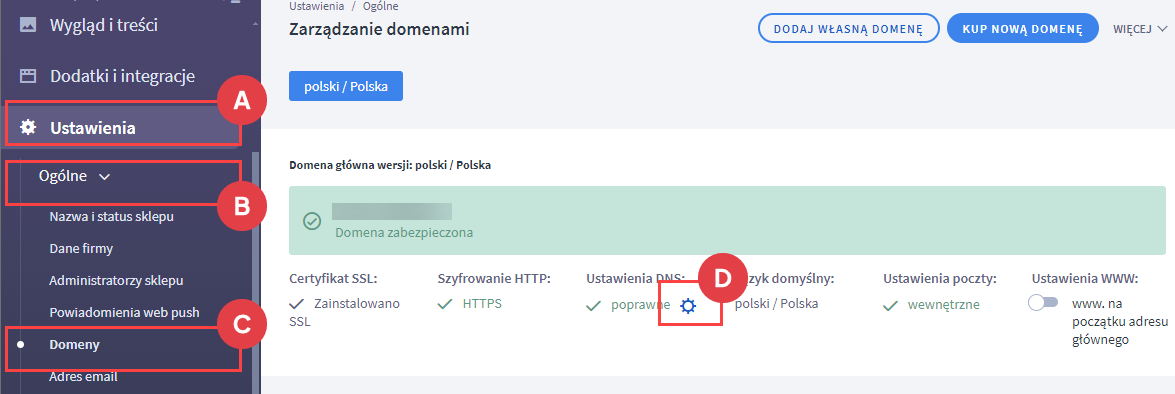
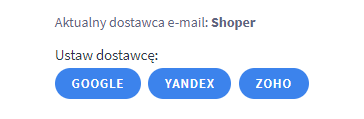
Aby dodać nowy rekord kliknij: DODAJ WPIS DNS (B)
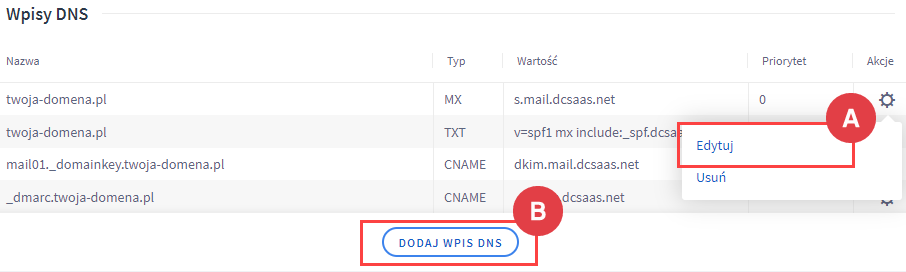
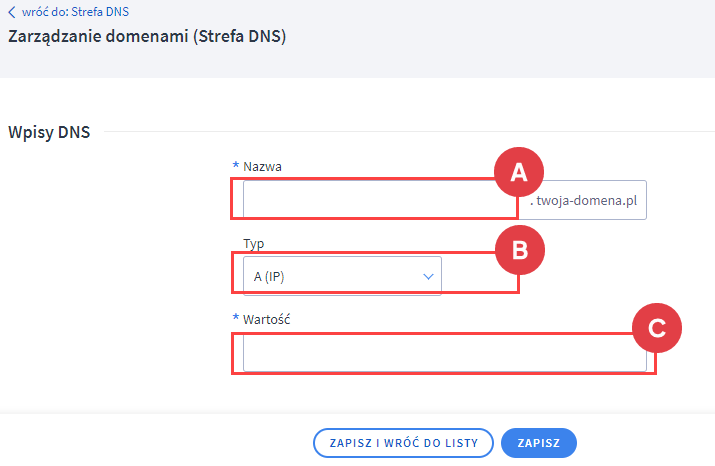
Opis dostępnych rekordów DNS
Z usługą domeny powiązanych jest wiele usług, które domyślnie działają w ramach jednego serwera. Rekordy domeny dają możliwość szczegółowej konfiguracji tych usług. Dzięki konfiguracji rekordów możesz przekierować wybraną usługę na inny serwer.
- A(IP) – rekord A przypisuje domenie 32 bitowy adres IPv4, jest odpowiedzialny za wyświetlanie strony pod podanym adresem IP. Podanie nazwy subdomeny dla rekordu A jest wymagane!
- AAAA(IPv6) – rekord AAAA przypisuje domenie 128 bitowy adres IPv6, jest odpowiedzialny za wyświetlanie strony pod podanym adresem IP, obecnie nie jest konieczne tworzenie rekordu AAAA jednak w przyszłości protokół IPv6 zastąpi starszy IPv4 z tego powodu warto jest z niego korzystać już teraz. Podanie nazwy subdomeny dla rekordu AAAA jest wymagane!
- CNAME – rekord CNAME (Canonical Name) jest odpowiedzialny za tworzenie aliasu rekordu A dla domeny. Posiadając dwie subdomeny: blog.twojadomena.pl oraz news.twojadomena.pl rekord CNAME pozwala aby: news.twojadomena.pl wskazywała na: blog.twojadomena.pl, dzięki czemu obydwie subdomeny będą wskazywały ten sam adres IP. Podanie nazwy subdomeny dla rekordu CNAME jest wymagane!
- NS – rekord DNS(NS) jest odpowiedzialny za przekierowanie subdomeny na inny serwer, przekierowanie DNS powoduje delegację subdomeny na serwer innego operatora niż Shoper np. ns1.zewnetrznydostawca.net. przekierowana subdomena może być zarządzana niezależnie w innym serwisie. Podanie nazwy subdomeny dla rekordu DNS jest wymagane!
- MX – rekord odpowiedzialny za kierowanie ruchu e-mail, dzięki niemu domena może wskazywać stronę sklepu podczas gdy poczta będzie obsługiwana przez innego dostawcę (np. Google). Podanie nazwy subdomeny dla rekordu MX nie jest wymagane!
- TXT – rekord TXT pozwala na dodanie dowolnego tekstu do rekordu domeny m.in. Sender Policy Framework (SPF), niepoprawny rekord może spowodować że cała poczta wychodząca zostanie uznana za spam, rekordy TXT inne niż SPF nie wpływają na pocztę ani inne usługi przypisane do domeny. Podanie nazwy subdomeny dla rekordu TXT nie jest wymagane!
Wideo: domeny w sklepie internetowym Shoper
Informacje o domenach oraz certyfikacie SSL znajdziesz w poniższym filmie.
Warto zapamiętać!
- Jak zarządzać domenami, a konkretniej strefami DNS?
- Co oznaczają poszczególne rekordy stref DNS?
- Wideo poradnik: wprowadzenie do ustawień domen internetowych na platformie Shoper